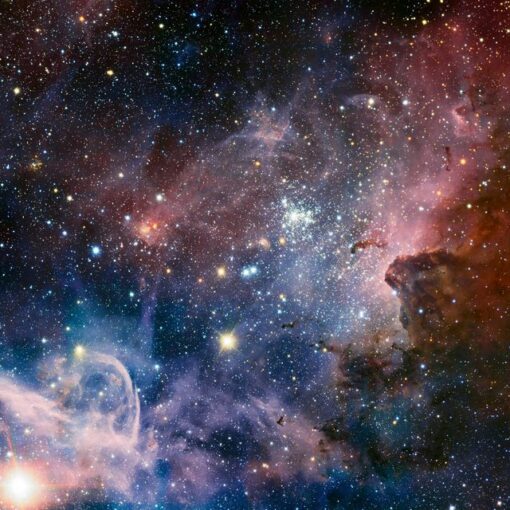A quantidade de memória dedicada da placa de vídeo influencia diretamente no desempenho de jogos e aplicativos gráficos, o que pode ser decisivo na compra de um novo PC. Saber verificar essa informação é importante para evitar ser passado para trás, ser vítima de propaganda enganosa ou desconhecimento do vendedor. Pensando nisso, o TechTudo preparou um tutorial simples sobre como verificar a quantidade de memória dedicada da placa de vídeo. Confira. RadeonPRO: saiba como gravar seu gameplay em placas ATI Radeon Saber verificar a quantidade de memória dedicada de placas de vídeo é importante (Foto: Divulgação/Asus) Passo 1. Clique com o botão direito do mouse sobre o papel de parede, ou seja, em um espaço vazio da área de trabalho. No menu que aparece, clique em “Resolução de tela”; Acesse as configurações da resolução de tela do computador (Foto: Reprodução/Helito Bijora) Passo 2. Em seguida, clique em “Configurações Avançadas”; Abra as configurações avançadas da placa de vídeo (Foto: Reprodução/Helito Bijora) Passo 3. As propriedades da placa de vídeo serão abertas e você poderá verificar a informação logo ao lado de “Memória de Vídeo Dedicada”; Verificando a quantidade de memória dedicada à placa de video (Foto: Reprodução/Helito Bijora) Passo 4. Caso queira mais informações sobre a placa de vídeo ou confirmar a quantidade de memória dedicada, abra o “Executar” – pressione “Tecla Windows + R” – e entre com o comando “msinfo32.exe” (sem aspas); Abra o Executar e entre com o comando (Foto: Reprodução/Helito Bijora) Passo 5. Por fim, na lateral esquerda da janela, expanda o grupo “Componentes” e clique em “Exibição”. Os detalhes da placa de vídeo, incluindo a quantidade de memória dedicada, serão exibidos à direita. Informações detalhadas sobre a placa de vídeo (Foto: Reprodução/Helito Bijora) Pronto! Com essa dica simples, você poderá verificar a quantidade de memória dedicada da placa de vídeo e evitar ser enganado. saiba mais Aprenda como atualizar o processador Intel do seu computador Shadowplay: saiba como gravar um gameplay em placas nVidia Relembre os lançamentos das placas de vídeo ‘tops’ da Nvidia de 2014
You may also like
Se os rumores se confirmarem, o Nexus 6 deve ser feito pela Motorola e já teria até mesmo suas especificações vazadas. O […]
\(adsbygoogle \= window.adsbygoogle \|\|\[\]).push\(\{\}\)\; A Konami , famosa produtora japonesa conhecida por séries como Metal Gear Solid , Castlevania e Silent Hill […]
[ad_1] Para o filósofo e criador do idealismo subjetivo, George Berkeley, “a matéria não existe. O que percebemos como substâncias sólida, como […]
Forza Horizon 2 terá uma versão de demonstração para Xbox One disponível a partir do dia 16 de setembro, 2 semanas antes do […]